CF7 Redirect:フォーム送信成功時に指定のページに自動リダイレクトできる
問い合わせページでフォームデータが正常に送信されたら、
サンクスページなどに遷移させたいシチュエーションがあるかと思います。
そのような時に便利な WordPress 用プラグインがあります。
それは「CF7 Redirect」です。
そのインストール手順から日本語化・使い方と設定などを解説していきます。
CF7 Redirect
CF7 Redirect は、フォーム送信成功時に指定のページに自動リダイレクトできます。
ページの設定には、外部 URL も指定可能です。
記事を作成もしくは更新時点でのバージョン:v 1.0.2
マルチサイトでの利用:可
インストール手順
下記の URL から ZIP ファイルを入手して、管理画面からアップロードして有効化するか
CF7 Redirect – WordPress.org
もしくは、WordPress.org の公式プラグインディレクトリにリリースされているので、
管理画面から入手できます。
ダッシュボードから「プラグイン」メニューの「新規追加」を選択し、
プラグイン追加画面右上の検索窓に「CF7 Redirect」と入力します。
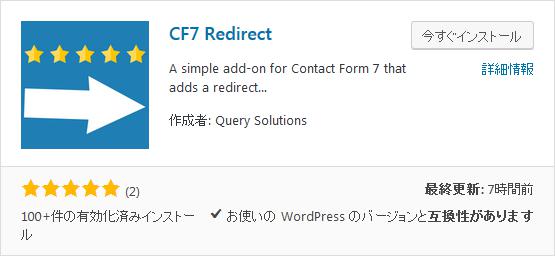
検索結果の一番左上に表示されると思うので、「今すぐインストール」をクリックします。
※一番左上に表示されない場合は、上記の画像から探して下さい。
インストールが完了したら、プラグインを「有効化」します。
プラグインのインストールに慣れていない方は、
下記の記事にて詳しく解説していますので、御覧ください。
WordPressプラグインのインストール手順を解説 – WordPress活用術
日本語化
CF7 Redirect を有効化した際に日本語化されない場合には、
日本語化用の言語パックを translate.wordpress.org から入手できる場合があります。
WordPress と関連プロジェクト(テーマ・プラグイン)用の翻訳プラットフォームとして、
translate.wordpress.org (GlotPress) が導入されています。
※ボランティアで翻訳されている場合が多いので、
全てのプラグインで、必ずしも日本語化用の言語パックが用意されているわけでは無いです。
また、用意されていても 100% 翻訳されている保証もありません。
日本語化用の翻訳ファイルの探し方は、下記の記事を参照してください。
WordPress公式での日本語化用の翻訳ファイルの探し方 – WordPress活用術
専用メニュー
CF7 Redirect には、専用メニューは無いです。
CF7 のフォーム編集画面に専用タブが追加されます。
使い方
使い方も簡単でリダイレクトさせたいフォーム編集画面を開きます。
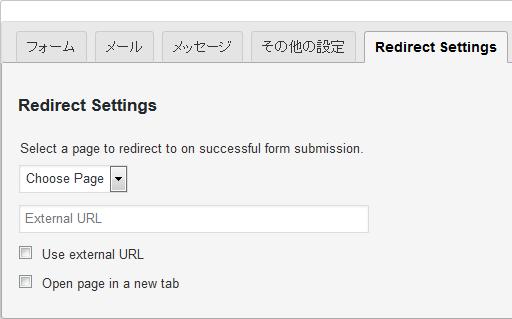
「Choose Page」セレクトボックスからページを指定するか、
もしくは、「External URL」にリダイレクト先の URL を入力します。
Use external URL:
自サイト以外の外部 URL へリダイレクトさせたい場合にチェックを付けます。
Open page in a new tab:
ページを新しいタブで開くかどうか